DCP-540CN
FAQ et Diagnostic |
Ouvrir les propriétés de "Scanners et appareils photo".
Vous pouvez changer les paramètres du scanner dans la fenêtre Propriétés de Scanners et appareils photo.
Veuillez suivre les étapes pour ouvrir Scanners et appareils photo et Propriétés.
REMARQUE : Les illustrations ci-dessous proviennent d'un produit et d'un système d'exploitation représentatifs et peuvent varier de votre produit et système d'exploitation.
Comment ouvrir Scanners et appareils photo :
Pour utilisateurs Windows XP :
Cliquez sur Démarrer => (Paramètres) => Panneau de configuration => (Imprimantes et autres périphériques) => Scanners et appareils photo.
Pour utilisateurs Windows Vista :
Cliquez sur
 (bouton Démarrer) => Panneau de configuration => Matériel et audio => Scanners appareils photo.
(bouton Démarrer) => Panneau de configuration => Matériel et audio => Scanners appareils photo.Pour utilisateurs Windows 7 :
Cliquez sur Démarrer et entrez "scan" dans le champ de recherche. Cliquez ensuite sur Afficher scanner et appareils photo.
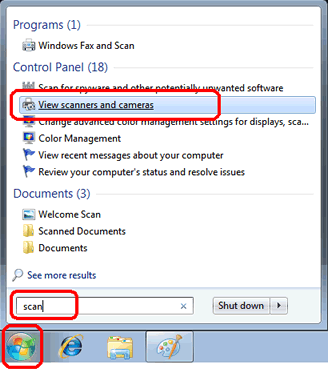
Pour utilisateurs Windows 8 :
-
Ouvrez le Panneau de commande. (Cliquez ici pour apprendre comment ouvrir le Panneau de commande)
-
Tapez "scanner" dans le champ de recherche. Cliquez ensuite sur Afficher scanners et appareils photo.
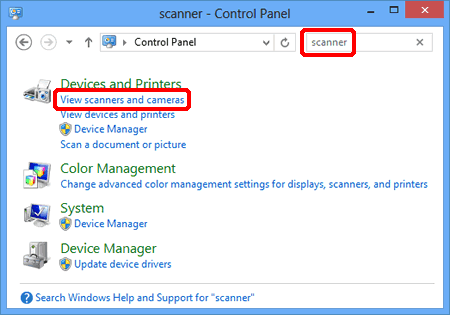
Comment ouvrir les propriétés :
- Ouvrez Scanners et appareils photo. (Cliquez ici pour apprendre comment ouvrir Scanners et appareils photo.)
Si vous ne trouvez pas l'icône du scanner, le pilote du scanner n'est pas installé. Rendez-vous à la section Téléchargements puis téléchargez et installez la dernière version du Package Pilote & Logiciel ou le Pilote scanner. - Pour utilisateurs Windows XP :
Cliquez droit sur l'icône du scanner de votre appareil puis choisissez Propriétés.
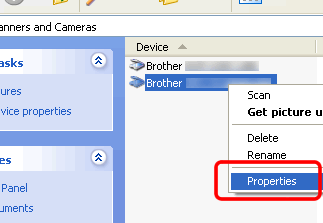
Pour utilisateurs Windows Vista / Windows 7 :
Choisissez votre scanner et cliquez sur le bouton Propriétés.
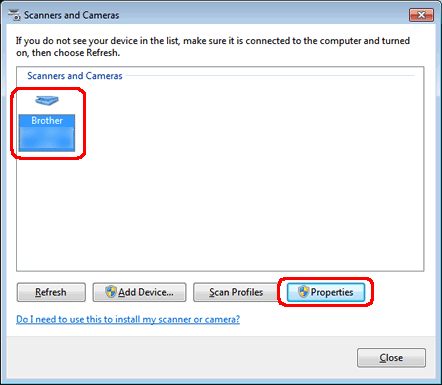
Si le Contrôle de Compte Utilisateur apparaît, faites ce qui suit :
- Pour utilisateurs avec droits d'administrateur : Cliquez sur Continuer ou Oui.
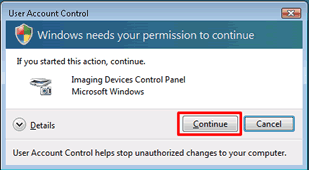
- Pour les utilisateurs sans droits d'administrateur : Entrez le mot de passe administrateur et cliquez sur OK ou Oui.
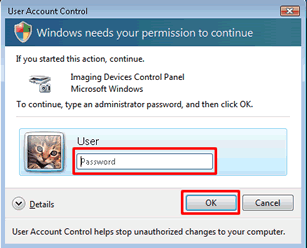
- Pour utilisateurs avec droits d'administrateur : Cliquez sur Continuer ou Oui.
Modèles apparentés
ADS-2000, ADS-2400N, ADS-2500W, ADS-2800W, ADS-3600W, DCP-110C, DCP-120C, DCP-130C, DCP-1512, DCP-1612W, DCP-330C, DCP-540CN, DCP-7020, DCP-7030, DCP-7040, DCP-7060D, DCP-7065DN, DCP-8040, DCP-8060, DCP-8080DN, DCP-9040CN, DCP-L2520DW, DCP-L2540DW, DCP-L2550DW, DS-600, DS-610, DS-700D, HL-2280DW, HL-3180CDW, HL-L2380DW, HL-L2390DW, HL-L2395DW, HL-L3290CDW, MFC-210C, MFC-230C, MFC-240C, MFC-250C, MFC-255CW, MFC-290C, MFC-295CN, MFC-3240C, MFC-3320CN, MFC-3340CN, MFC-3360C, MFC-420CN, MFC-440CN, MFC-465CN, MFC-490CW, MFC-495CW, MFC-5440CN, MFC-5460CN, MFC-5490CN, MFC-5840CN, MFC-5890CN, MFC-5895CW, MFC-620CN, MFC-640CW, MFC-6490CW, MFC-665CW, MFC-685CW, MFC-6890CDW, MFC-7220, MFC-7240, MFC-7340, MFC-7360N, MFC-7420, MFC-7440N, MFC-7460DN, MFC-7820N, MFC-7840W, MFC-7860DW, MFC-790CW, MFC-795CW, MFC-8220, MFC-8420, MFC-8440, MFC-8460N, MFC-8480DN, MFC-8510DN, MFC-8710DW, MFC-8820D, MFC-8820DN, MFC-8840D, MFC-8840DN, MFC-885CW, MFC-8860DN, MFC-8890DW, MFC-8910DW, MFC-8950DW, MFC-9010CN, MFC-9120CN, MFC-9125CN, MFC-9130CW, MFC-9320CW, MFC-9325CW, MFC-9330CDW, MFC-9340CDW, MFC-9420CN, MFC-9440CN, MFC-9450CDN, MFC-9460CDN, MFC-9560CDW, MFC-9840CDW, MFC-990CW, MFC-9970CDW, MFC-J265W, MFC-J280W, MFC-J285DW, MFC-J415W, MFC-J425W, MFC-J430W, MFC-J4310DW, MFC-J4320DW, MFC-J435W, MFC-J4410DW, MFC-J4420DW, MFC-J450DW, MFC-J4510DW, MFC-J4610DW, MFC-J4620DW, MFC-J470DW, MFC-J4710DW, MFC-J475DW, MFC-J480DW, MFC-J485DW, MFC-J491DW, MFC-J497DW, MFC-J5330DW, MFC-J5620DW, MFC-J5830DW(XL), MFC-J5845DW(XL), MFC-J5910DW, MFC-J5945DW, MFC-J615W, MFC-J625DW, MFC-J650DW, MFC-J6510DW, MFC-J6520DW, MFC-J6530DW, MFC-J6535DW(XL), MFC-J6545DW(XL), MFC-J6710DW, MFC-J6720DW, MFC-J680DW, MFC-J690DW, MFC-J6910DW, MFC-J6920DW, MFC-J6930DW, MFC-J6945DW, MFC-J825DW, MFC-J835DW, MFC-J870DW, MFC-J875DW, MFC-J885DW, MFC-J985DW(XL), MFC-J995DW(XL), MFC-L2700DW, MFC-L2710DW, MFC-L2720DW, MFC-L2730DW, MFC-L2740DW, MFC-L2750DW(XL), MFC-L2759DW, MFC-L3710CW, MFC-L3750CDW, MFC-L3770CDW, MFC-L5700DW, MFC-L5705DW, MFC-L5800DW, MFC-L5900DW, MFC-L6700DW, MFC-L6900DW, MFC-L8600CDW, MFC-L8610CDW, MFC-L8850CDW, MFC-L8895CDW, MFC-L8900CDW, MFC-L8905CDW, MFC-L9550CDW, MFC-L9570CDW
